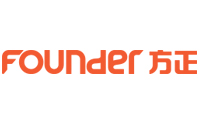惠普m1005是办公必备的多功能一体机,提供打印、扫描等系列功能。相信部分用户在使用过程中会遇到扫描故障等问题,此时就需要安装一个惠普m1005扫描驱动软件,能够打通电脑与一体机之间的障碍,恢复正常扫描功能,满足您的个性化需求。

惠普m1005扫描驱动体积虽然只有5MB左右,不过小小的体积下包含了基本的打印驱动程序和 WIA 扫描驱动程序,能够有一次性解决打印和扫描等多个问题,有效减轻修复难度,彻底释放双手。
惠普m1005扫描驱动特色:
1、惠普官方专为 hp laserjet m1005提供的扫描驱动程序;
2、能够有效解决机器无法扫描的问题,十分搞笑;
3、使用简单容易上手,新手也能轻松完成安装。
惠普m1005扫描驱动安装步骤:
1、关闭电脑上正在运行的所有软件程序。
2、双击已下载的文件。将解压缩所有驱动程序文件,并开启安装程序。
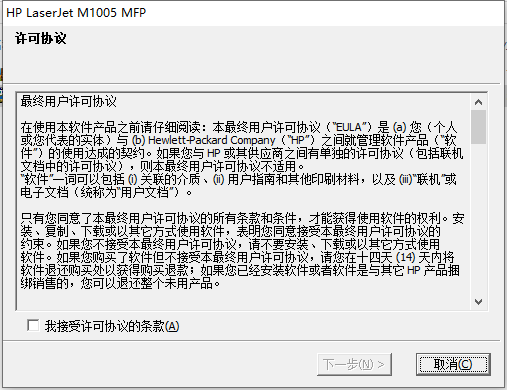
3、按照安装程序提供的说明进行操作。弹出提示时,连接 USB 连接线。
4、点击“开始”,点击“所有程序”,点击“HP”,然后点击“HP LaserJet M1005 MFP”。
5、选择“Scan To”启动 HP LaserJet Scan。
6、选择扫描目标。
7、点击“Scan”。
常见问题:
惠普m1005扫描突然不能用了怎么办?
断开usb线,先卸载掉驱动,然后运行下载安装重新安装,等待驱动提示连接usb再连接电脑和打印机,后面就跟着提示安装完成即可,装好以后用 windows 传真和扫描 调用扫描功能。
惠普m1005扫描怎么用windows10?
需要先安装对应的win10的驱动程序,然后可以通过系统扫描程序来扫描。
惠普m1005扫描成pdf?
1、需要借助pdf转换小工具,大家可以自行下载;
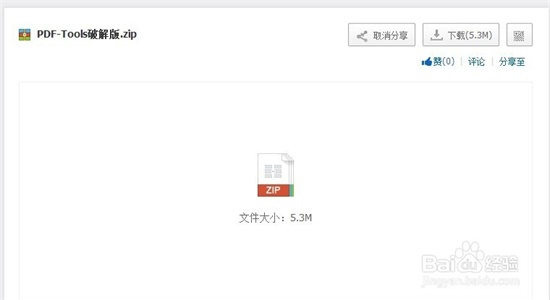
2、下载后解压文件,文件大小为5M左右,内容如下;
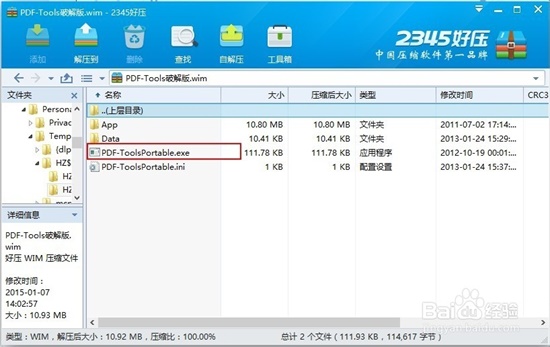
3、直接双击上图中的EXE文件即可运行程序,界面如下;
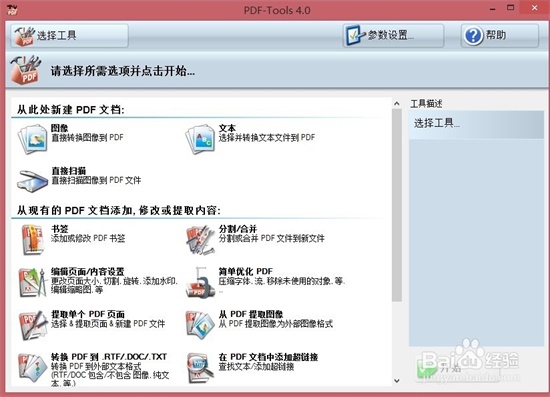
4、选择“直接扫描”——“开始”;
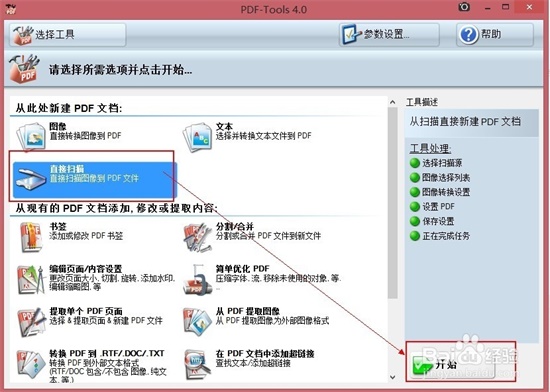
5、按照下图进行操作,选择连接着的扫描仪;
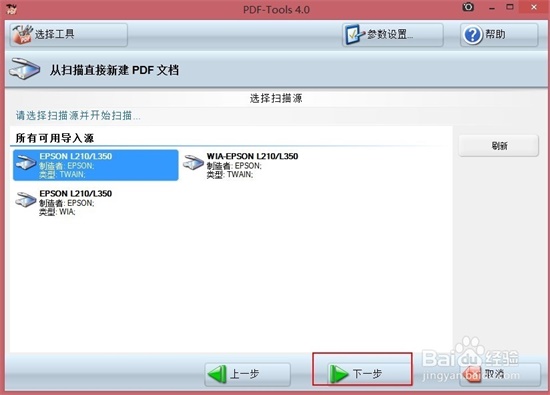
6、将要后扫描的文件放置到扫描仪上,单击下一步,稍微片刻即可以将文件扫描成PDF格式了。
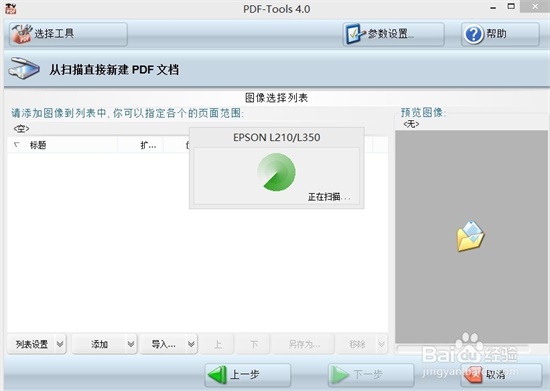
更新日志:
出厂预装软件或驱动程序
惠普m1005扫描仪介绍:
惠普m1005激光多功能一体机具有易于使用、经济高效的特点。 借助可靠的 HP LaserJet 激光打印机和硒鼓技术,您可获得始终如一的理想打印效果。
需要通过一台小型设备进行可靠的打印、复印和扫描的小型办公室、家庭办公室或小型企业个人用户的理想选择。
- 得力999D打印机驱动下载 v2019.1.0 官方版32.02MB
- 得力230T打印机驱动下载 v2019.1.0 官方版32.83MB
- 得力630KII打印机驱动下载 v1.6.0 官方版3.19MB
- 得力581YW打印机驱动下载 v1.3 官方版1.37MB
- 得力770DW打印机驱动下载 v2018.3.0 官方版33.54MB
- 得力DL-730C条码打印机驱动下载 官方中文版33.54MB
- 得力DL-610K驱动下载 v1.3.0 官方版2.58MB